깨끗한 Windows 설치 전에 데이터를 백업하는 방법
문서, 사진, 북마크, 이메일 데이터 및 라이센스 키와 같은 개인 데이터를 식별합니다. 2. 외부 드라이브, 클라우드 스토리지 또는 NAS를 사용하여 파일을 백업하십시오. 3. 브라우저 데이터 내보내기 및 주석 소프트웨어 키; 4. 파일 가독성을 확인하고 드라이브 라벨을 붙여 백업을 확인하십시오. 5. 선택적으로, 전체 복원을 위해 제어판을 통해 시스템 이미지를 만듭니다. 완료 후 백업을 항상 분리하고 안전하게 저장하고 설치 후 앱을 다시 설치 한 후에 만 파일을 복원하십시오.

깨끗한 Windows 설치를 수행하기 전에 중요한 파일, 설정 및 응용 프로그램을 잃지 않도록 데이터를 백업하는 것이 필수적입니다. 깨끗한 설치는 시스템 드라이브를 사용하므로 적절한 준비가 중요합니다. 데이터를 효과적으로 백업하는 방법은 다음과 같습니다.
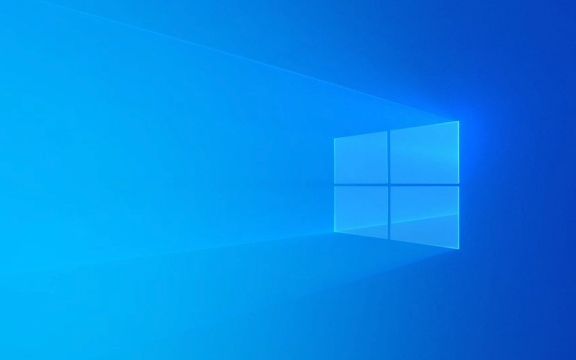
1. 백업해야 할 사항을 식별하십시오
PC의 모든 것을 저장 해야하는 것은 아닙니다. 개인 데이터에 대한 위반 및 교체하기 어려운 모든 것.

- 문서, 사진, 비디오, 음악 및 다운로드
- 데스크탑 파일
- 브라우저 북마크 및 저장된 비밀번호 (내보내기 고려)
- 이메일 계정 및 로컬 메일 데이터
- 애플리케이션 설정 및 라이센스 키 (특히 유료 소프트웨어의 경우)
- 로컬로 저장된 프로젝트 또는 작업 파일
프로그램 파일이나 Windows 시스템 자체를 백업하지 마십시오. 신선하게 설치됩니다.
2. 백업 방법을 선택하십시오

요구 사항과 사용 가능한 하드웨어에 따라 몇 가지 신뢰할 수있는 옵션이 있습니다.
외부 하드 드라이브 또는 USB 플래시 드라이브
이것은 전체 로컬 백업을위한 가장 일반적이고 신뢰할 수있는 방법입니다.
- 드라이브를 PC에 연결하십시오.
- 사용자 디렉토리 (
C:\Users\YourName\)의 데스크탑, 문서, 사진 등과 같은 폴더를 수동으로 복사하십시오. - 파일 기록 사용 (Windows 10/11) :
- 설정> 업데이트 및 보안> 백업 으로 이동하십시오
- "드라이브 추가"를 클릭하고 외부 드라이브를 선택하십시오
- "내 파일을 자동으로 백업"하는 켜기
- 라이브러리와 데스크탑의 복구 가능한 백업을 만듭니다.
클라우드 스토리지 (Onedrive, Google Drive, Dropbox)
소수의 중요한 데이터에 좋습니다.
- 중요한 파일을 클라우드 서비스에 직접 업로드하십시오.
- OneDrive (Windows에 내장)를 사용하여 문서 및 데스크탑과 같은 폴더를 동기화합니다.
- 설치 전에 파일이 완전히 동기화되는지 확인하십시오 (작업 표시 줄에서 OneDrive 아이콘을 확인하십시오).
네트워크 위치 또는 NAS
홈 서버 또는 NAS (네트워크 부착 스토리지)가있는 경우 네트워크를 통해 파일을 복사 할 수 있습니다.
- 네트워크 드라이브를 매핑하거나 파일 탐색기를 통해 액세스하십시오.
- 외부 드라이브와 마찬가지로 데이터를 복사하십시오.
3. 응용 프로그램 데이터 및 설정을 저장하십시오
일부 프로그램은 데이터를 일반 폴더에 저장하지 않습니다. 고려하다:
- HTML 파일로 브라우저 북마크 (크롬, 파이어 폭스 등)를 내보내십시오.
- 브라우저 내보내기 또는 비밀번호 관리자를 통해 비밀번호를 저장합니다.
- 다운 소프트웨어 라이센스 키에 주목하십시오 (필요한 경우 Belarc Advisor 또는 Produkey와 같은 도구를 사용).
- 게임을 백업하면 저장됩니다 (종종
AppData또는Documents\My Games- 확인할 수있는 숨겨진 파일).
4. 백업을 확인하고 레이블을 지정하십시오
복사 후 :
- 백업 드라이브를 열고 파일이 존재하고 읽을 수 있음을 다시 확인하십시오.
- 조직의 "문서", "사진", "백업"과 같은 폴더를 만듭니다.
- 드라이브에 레이블을 붙이거나 날짜 및 내용으로 텍스트 파일을 추가하십시오.
이것은 특히 여러 장치를 관리하는 경우 나중에 혼란을 방지합니다.
5. 선택 사항 : 시스템 이미지 생성 (고급)
현재 시스템 (앱 및 설정 포함)의 전체 스냅 샷을 원한다면 Windows 백업을 사용하십시오.
- 제어판으로 이동> 백업 및 복원 (Windows 7)
- "시스템 이미지 생성"을 클릭하십시오.
- 외부 드라이브 또는 네트워크 위치를 선택하십시오
- 이것은 대부분의 깨끗한 설치에 필요하지 않지만 나중에 전체 복원을 허용합니다.
참고 :이 기능은 Microsoft가 강조했지만 Windows 10/11에서 여전히 사용할 수 있습니다.
최종 팁
- 설치 중에 우발적 인 서식을 피하기 위해 마무리 후 백업 드라이브를 분리하십시오.
- 모든 것이 복원되었음을 확인할 때까지 백업을 안전한 장소에 보관하십시오.
- Windows를 다시 설치 한 후 먼저 앱을 다시 설치 한 다음 개인 파일을 복원하십시오.
기본적으로 개인 데이터에 집중하고 신뢰할 수있는 외부 드라이브 또는 클라우드 서비스를 사용하며 설치를 시작하기 전에 모든 것이 백업되는지 확인하십시오. 약간의 시간이 걸리지 만 나중에 많은 스트레스를 절약합니다.
위 내용은 깨끗한 Windows 설치 전에 데이터를 백업하는 방법의 상세 내용입니다. 자세한 내용은 PHP 중국어 웹사이트의 기타 관련 기사를 참조하세요!

핫 AI 도구

Undress AI Tool
무료로 이미지를 벗다

Undresser.AI Undress
사실적인 누드 사진을 만들기 위한 AI 기반 앱

AI Clothes Remover
사진에서 옷을 제거하는 온라인 AI 도구입니다.

Clothoff.io
AI 옷 제거제

Video Face Swap
완전히 무료인 AI 얼굴 교환 도구를 사용하여 모든 비디오의 얼굴을 쉽게 바꾸세요!

인기 기사

뜨거운 도구

메모장++7.3.1
사용하기 쉬운 무료 코드 편집기

SublimeText3 중국어 버전
중국어 버전, 사용하기 매우 쉽습니다.

스튜디오 13.0.1 보내기
강력한 PHP 통합 개발 환경

드림위버 CS6
시각적 웹 개발 도구

SublimeText3 Mac 버전
신 수준의 코드 편집 소프트웨어(SublimeText3)
 Windows 설치가 고정 될 때해야 할 일
Aug 06, 2025 am 03:45 AM
Windows 설치가 고정 될 때해야 할 일
Aug 06, 2025 am 03:45 AM
Wait1–2hoursifdiskactivityContinues, aswindowssetupmayAppearfrofrobleexpansionorupdateInstallation.2. recogneNormalsLowPashaseslike "gettingDevicesReady"
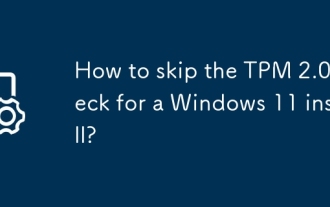 TPM 2.0을 건너 뛰는 방법 Windows 11 설치를 확인하는 방법은 무엇입니까?
Aug 08, 2025 am 03:54 AM
TPM 2.0을 건너 뛰는 방법 Windows 11 설치를 확인하는 방법은 무엇입니까?
Aug 08, 2025 am 03:54 AM
TobypasStpm2.0requirementforWindows11, usereEdistressEditoringSetupbyPressingShift f10, OpeningRegedit, chatelabConfigKeyUnderHKey_Local_Machine \ Setup, andAddingBypasStpMCheck, BypassSecureBoatcheck, andbypassRamchetto1, ghoneCeckSetTO1, whenresUmeInstalt
 Windows 설정 중에 '새로운 파티션을 만들 수 없음'을 수정하는 방법은 무엇입니까?
Aug 19, 2025 am 10:27 AM
Windows 설정 중에 '새로운 파티션을 만들 수 없음'을 수정하는 방법은 무엇입니까?
Aug 19, 2025 am 10:27 AM
usediskPartTocleAntheDERIGHEWIDWIDERINSTALLATIONSTALLATIONCOMMANDPROMPTFROMTHESETUP, TYPINGDISKPART, whenListDiskToIndifyThedRive, selectDiskX (replaceXwithTeAggetDiskNumber) 및 FinallyCleanToerAseallPartitionsandData, theResolvestHititionCreat
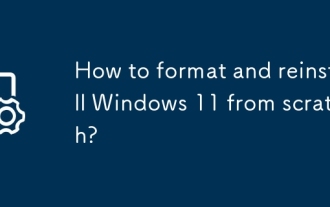 Windows 11을 처음부터 포맷하고 다시 설치하는 방법은 무엇입니까?
Aug 08, 2025 am 03:50 AM
Windows 11을 처음부터 포맷하고 다시 설치하는 방법은 무엇입니까?
Aug 08, 2025 am 03:50 AM
BackupallpersonalfilestoanexternaldriveorcloudStoragebeproceed.2
 Windows 설치 프로세스 자동화 안내서
Aug 15, 2025 pm 02:08 PM
Windows 설치 프로세스 자동화 안내서
Aug 15, 2025 pm 02:08 PM
Windows 설치 프로세스를 효과적으로 자동화하려면 Windows System Image Manager를 사용하여 답변 파일을 작성하고 올바른 구성을 결합하여 무인 설치를 달성해야합니다. 특정 단계는 다음과 같습니다. 1. WindowsAdk에서 WSIM을 사용하여 AutounAttend.xml 파일을 작성하고 Wind 2. AutounAttend.xml 파일을 USB 디스크 설치 미디어의 루트 디렉토리에 배치하여 자동 판독을 보장합니다. 3. Wind 4
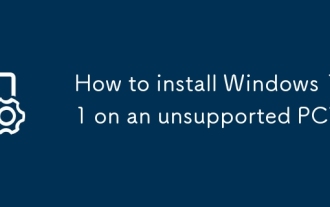 지원되지 않는 PC에 Windows 11을 설치하는 방법은 무엇입니까?
Aug 07, 2025 pm 01:36 PM
지원되지 않는 PC에 Windows 11을 설치하는 방법은 무엇입니까?
Aug 07, 2025 pm 01:36 PM
지원되지 않는 컴퓨터에 Windows 11을 설치할 수 있습니다. 1. Use the method of modifying the registry during installation: Press Shift F10 to open the command prompt when an error occurs, enter regedit to enter the registry editor, navigate to HKEY_LOCAL_MACHINE\SYSTEM\Setup, create a new key named LabConfig, and create five DWORD values: BypassTPMCheck, BypassSecureBootCheck, BypassRAMCheck, BypassCPUCheck, BypassStorageCheck 및 BypassStorageCheck을 1로 설정하고 1로 설정하십시오. 닫은 후 설치자로 돌아가 설치를 계속하십시오. 2.
 Windows 설정 중 파티션 관리 안내서
Aug 05, 2025 am 08:17 AM
Windows 설정 중 파티션 관리 안내서
Aug 05, 2025 am 08:17 AM
toSafelyManagePartitionSduringwindowSinstallation, Always BackupdatafiRStandusETESETESTETOPSCREENTODELETE, CREATE, ORFORMATPARTITIONSASSASSASNEDED; 1. FORACLEANINSTALL, DELETEALLPITITIONSTOCREATEUNALLOCATEDSPACE, CLICKNEWANDAPPLY, WELLINGWINDOPONCALLASTICCREATE
 Win10에서 화면을 녹음 할 때 소리가 없으면 어떻게해야합니까? Win10에서 화면을 녹음 할 때 소리없이 Win10의 화면에 대한 솔루션
Aug 14, 2025 pm 05:18 PM
Win10에서 화면을 녹음 할 때 소리가 없으면 어떻게해야합니까? Win10에서 화면을 녹음 할 때 소리없이 Win10의 화면에 대한 솔루션
Aug 14, 2025 pm 05:18 PM
화면 녹화를 위해 Win10 시스템을 사용하는 경우 번거로운 상황이 발생할 수 있습니다. 녹음 된 비디오에는 오디오가 없습니다. 이것은 참으로 성가신 일입니다! 그러나 걱정하지 마십시오. 여기에 몇 가지 효과적인 솔루션이 있습니다. 살펴 보겠습니다. 첫 번째 단계에서는 먼저 시스템의 사운드 설정을 확인할 수 있습니다. 때로는 화면 녹화 도구가 시스템의 내부 오디오가 아닌 기본적으로 녹음 장치를 마이크로 설정합니다. 현재 Win I을 눌러 시스템 설정을 열고 "시스템"열을 입력하고 "사운드"설정을 선택할 수 있습니다. 입력 옵션에서는 스크린 녹화 중에 시스템 사운드를 캡처 할 수 있도록 장치를 스테레오 믹스 또는 스피커로 변경하십시오. 이 메소드가 유효하지 않으면 사운드 카드 드라이버에 문제가 될 수 있습니다. 당신은 이것을 업데이트 할 수 있습니다







